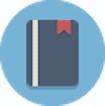
di Gianluca Nucci
di seguito alcuni comandi di tastiera che vi possono tornare utili.
i comandi di sistema funzionano anche senza voiceover.
1. Finder.
Nuova finestra del finder: command+n
Andare al livello superiore della cartella: command+freccia su
Aprire cartella selezionata: command+freccia giù
Indietro: Command-[
2. Finder – accesso diretto alle cartelle
Aprire la cartella Applicazioni: Shift-Command-A
Aprire “Computer”: Shift-Command-C
Aprire la scrivania: Shift-Command-D
Vai alla cartella (bisognerà specificare poi il nome): Shift-Command-G
Apri la cartella Inizio dell’utente corrente: Shift-Command-H
3.Comandi di editing
Seleziona tutto: Command-A
Copia elemento/testo selezionato: Command-C
Incolla: Command-V
Taglia: Command-X
Annulla operazione precedentemente effettuata: command+z
Esegui stessa operazione: Shift-Command-Z
Sposta il file nel cestino: Command-Delete (o Command-Backspace)
4. Varie
Spostare il focus alla barra dei menu: Control-F2
Spostare il focus al dock: Control-F3
Andare ad un’altra applicazione aperta: Command-Tab
Minimizza finestra: Command-M
Visualizza come lista: Command-2
Aprire l’elemento selezionato: Command-O
Aprire l’aiuto del Mac o dell’applicazione attiva al momento: Command-Shift-?
Cercare con SpotLight: Command+Spacebar
5. Chiudere, uscire e spegnere
Chiudere finestra: command-W
Espellere: Command-E
Forza chiusura (equivalente a control+alt+canc): Option-Command-esc
Forza chiusura dell’applicazione in primo piano: Option-Shift-Command-Esc per tre secondi, funziona da OS X 10.5 in poi
Visualizza schermata di spegnimento: Control-Eject
Chiudere applicazione dando la possibilità di salvare le modifiche, poi spegnere il computer: Control Option-Command-Eject
6. Comandi per i file
Nuovo documento: command-N
Aprire documento: Command-O
Salvare il documento attivo: Command-S
Visualizzare la schermata “salva documento come”: Shift-Command-S
Finestra di stampa: command-p
Visualizzare finestra di dialogo per specificare i parametri di stampa: Shift-Command-P
Chiudere applicazione: command-Q
7. Movimento del cursore.
Fine della riga corrente: command+freccia destra
Inizio della riga corrente: command+freccia sinistra
Inizio del documento: command+freccia su
Fine del documento: command+freccia giù
Fine della parola corrente: option-freccia destra
Inizio della parola corrente: option-freccia sinistra
Fine del paragrafo corrente: option<+freccia giù
Inizio del paragrafo corrente: option +freccia su
8. Formattazione
Diminuisci la dimensione dell’elemento selezionato: command-tasto meno
Aumenta la dimensione dell’elemento selezionato: Shift-Command-=
Grassetto: Command-B
Sottolineare: Command-U
Corsivo: Command-I
Visualizzare la finestra dei font: Command-T
9. Allineamento.
Allineare testo selezionato a sinistra: Command-{
Allineare a destra: Command-}
Centrare: Command-|
10. altri comandi utili
Visualizzare la finestra della correzione ortografica : Command-Shift-;
Aprire una finestra di ricerca: Command-F
Aprire le preferenze dell’applicazione (se supporta questo comando): command-,
Per una lista più completa di queste abbreviazioni da tastiera andare su:
https://support.apple.com/kb/ht1343



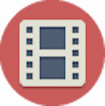
Commenta per primo